其中一個最大的新聞和驚喜 Windows 8消費者預覽 是 啟動寶珠失踪 和 “開始”菜單但不適合那些誰想要測試新 操作系統 這是一個驚喜。 Windows 8 Consumer Preview與 開發者預覽版 從 Windows 7,這意味著與 Windows安裝時將它們從居住區的舒適區域中移出 Windows 8.
對於那些有困難的使用 開始屏幕 取代 Start Menu in Windows 8,誰想要一點熟悉的幫助來習慣 接口 新的操作系統和工作,我們在本文中介紹 應用ViStart.
ViStart 為更換 第三方 為 開始按鈕最初開發 Windows XP在試圖給 啟動球的 和“開始”菜單看起來更像一個 Windows 7,這也完美地適用於 Windows 8.
如果您使用 ViStart 返回 Start Menu in Windows 8,一定要給 拒絕 la RevoClean臨 如果你不希望醒來時安裝的應用程序,不知道其中aa出現在 計算機 你(或給 同意 您要安裝的地方)。
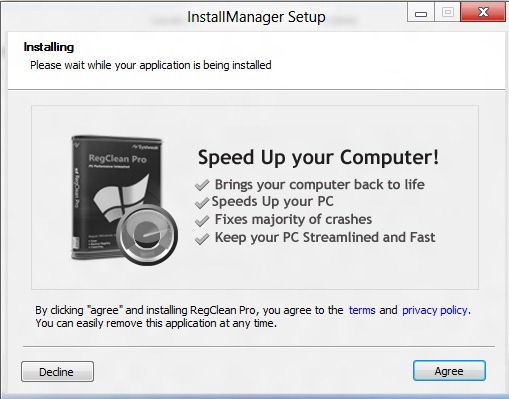
安裝後,你會發現再次ViStart 在屏幕左下角的開始ORB (在左側 任務欄)。 如果你點擊它,你會看到 開始菜單 您已經在以前的操作系統中使用。
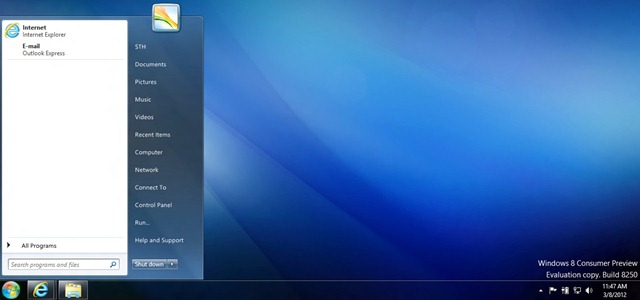
Start Menu由 ViStart 安裝 它的工作原理幾乎就像 Windows 7,唯一的區別是 不允許添加快捷方式 由 固定到 Start Menu。 此外,顯示最 常用的應用程序 深受用戶歡迎。
至 配置開始菜單右鍵單擊該圖標ViStart 托盤 並選擇 Options。 在那裡,你將有機會 更換瀏覽器 default 系統或 電子郵件客戶端 並可以 自定義設置 欲了解更多 programe.
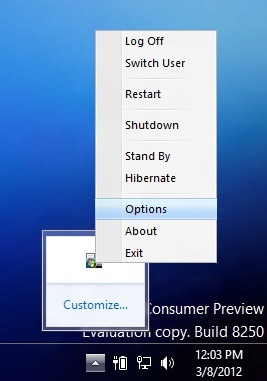
對於在以下情況下使用ViStart的人來說是一個獎勵 Windows 8與 Start Menu 將掌握關鍵 Windows這意味著,如果我們按下鍵,它會打開開始菜單ViStart安裝,不 地鐵首頁 提供 Windows 8。 要打開它,我們必須將鼠標放在屏幕的左下角,或者使用 “護身符”菜單,您可以打開鼠標是在右上角,或在屏幕的右下方。
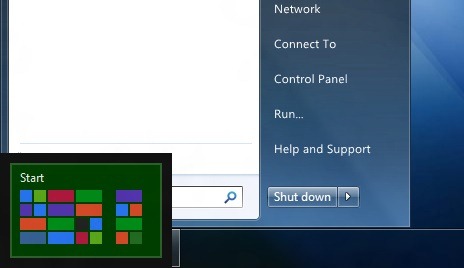
注意:在安裝ViStart之前,請記住,這只是“開始”菜單的替代,不會激活消失的Microsoft,並且 Windows 8還在體育場 beta 安裝在其上的應用程序可能會遇到錯誤。
STEALTH SETTINGS - ViStart 得到 Start Menu 備份到 Windows 8